멀티 트랜잭션
멀티 트랜잭션은 다른 에이전트나 프로젝트와 연관된 트랜잭션을 의미합니다. 와탭 프로젝트에 등록된 애플리케이션 서비스 간의 호출을 추적하는 것이 멀티 트랜잭션 추적입니다.
Java 에이전트는 세 개의 HTTP 헤더 키값(x-wtap-po, x-wtap-mst, x-wtap-sp1)으로 멀티 트랜잭션을 추적합니다. 게이트웨이를 통과하는 HTTP 트랜잭션이 연계 추적이 안 된다면 HTTP 헤더 조건을 확인하세요.
멀티 트랜잭션 활성화
멀티 트랜잭션을 추적하려면 관리 > 에이전트 설정 메뉴에서 mtrace_enabled 옵션을 true로 설정하세요. 에이전트 설정에 대한 자세한 내용은 다음 문서를 참조하세요.
멀티 트랜잭션 추적
홈 화면 > 프로젝트 선택 > 분석 > 히트맵 메뉴에서 차트 영역을 드래그하세요. 드래그한 차트 영역의 트랜잭션 정보가 다음과 같이 하단 TX 트레이스 목록에 나타납니다. 목록에서 멀티 트랜잭션을 포함한 트랜잭션은 아이콘이 표시됩니다.
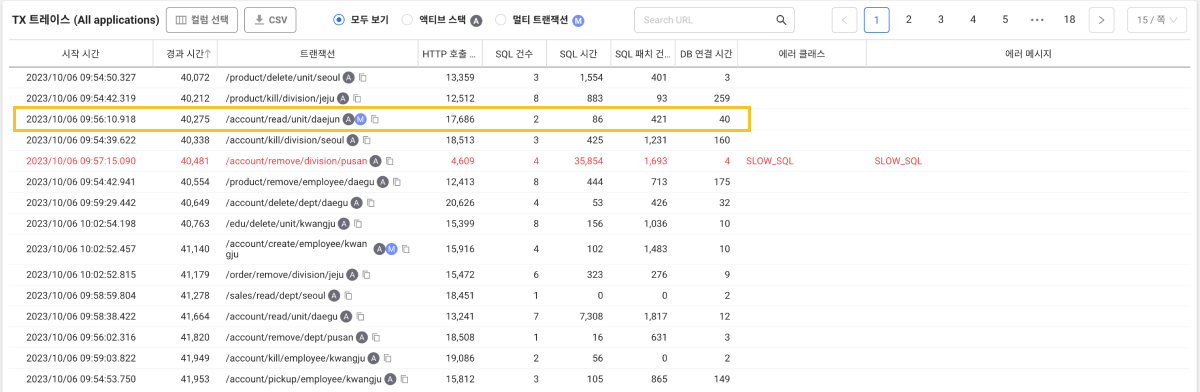
해당 트레이스를 선택하면 트랜잭션 정보 창이 나타납니다. 멀티 트랜잭션이 추적되는 경우 레코드 요약 탭에서 멀티 트랜잭션 ID 값을 확인할 수 있습니다. 트랜잭션에서 외부 호출을 하는 경우에도 동일한 멀티 트랜잭션 ID가 생성됩니다. 서비스별로 프로젝트가 분리되어 있더라도 처음 발급한 멀티 트랜잭션 ID를 통해 애플리케이션 간의 모든 트랜잭션을 확인할 수 있습니다. 트랜잭션 정보 창에서 트랜잭션 트레이스 상세 분석에 대한 자세한 내용은 다음 문서를 참조하세요.
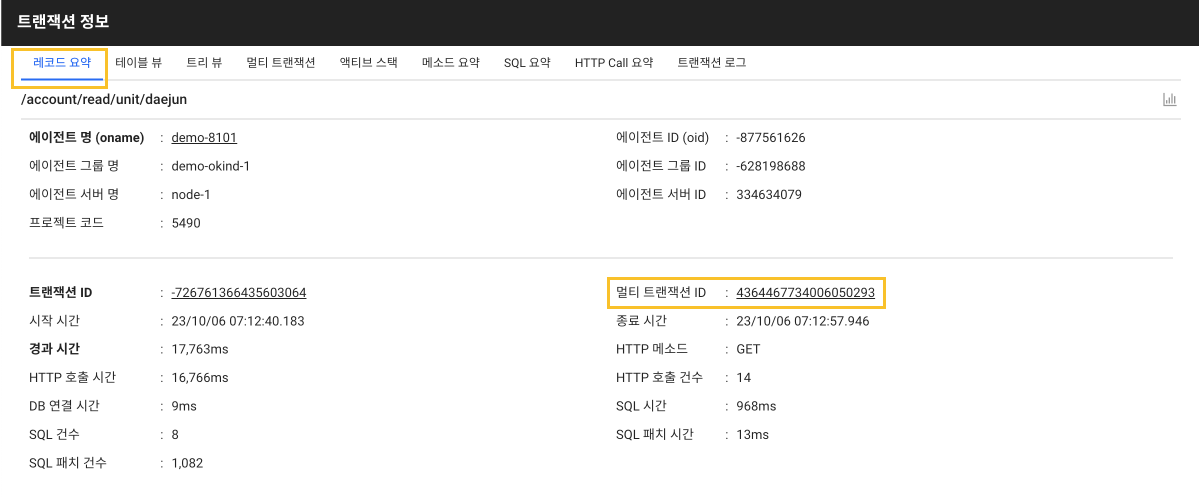
멀티 트랜잭션 ID를 선택하면 멀티 트랜잭션 탭으로 이동합니다. 시스템 내 또는 시스템 간에 발생하는 다양한 호출 관계를 한 눈에 파악하고 어느 부분에서 문제가 발생했는지 식별하여 개선할 수 있도록 트랜잭션과 트레이스 정보를 제공합니다.
차트
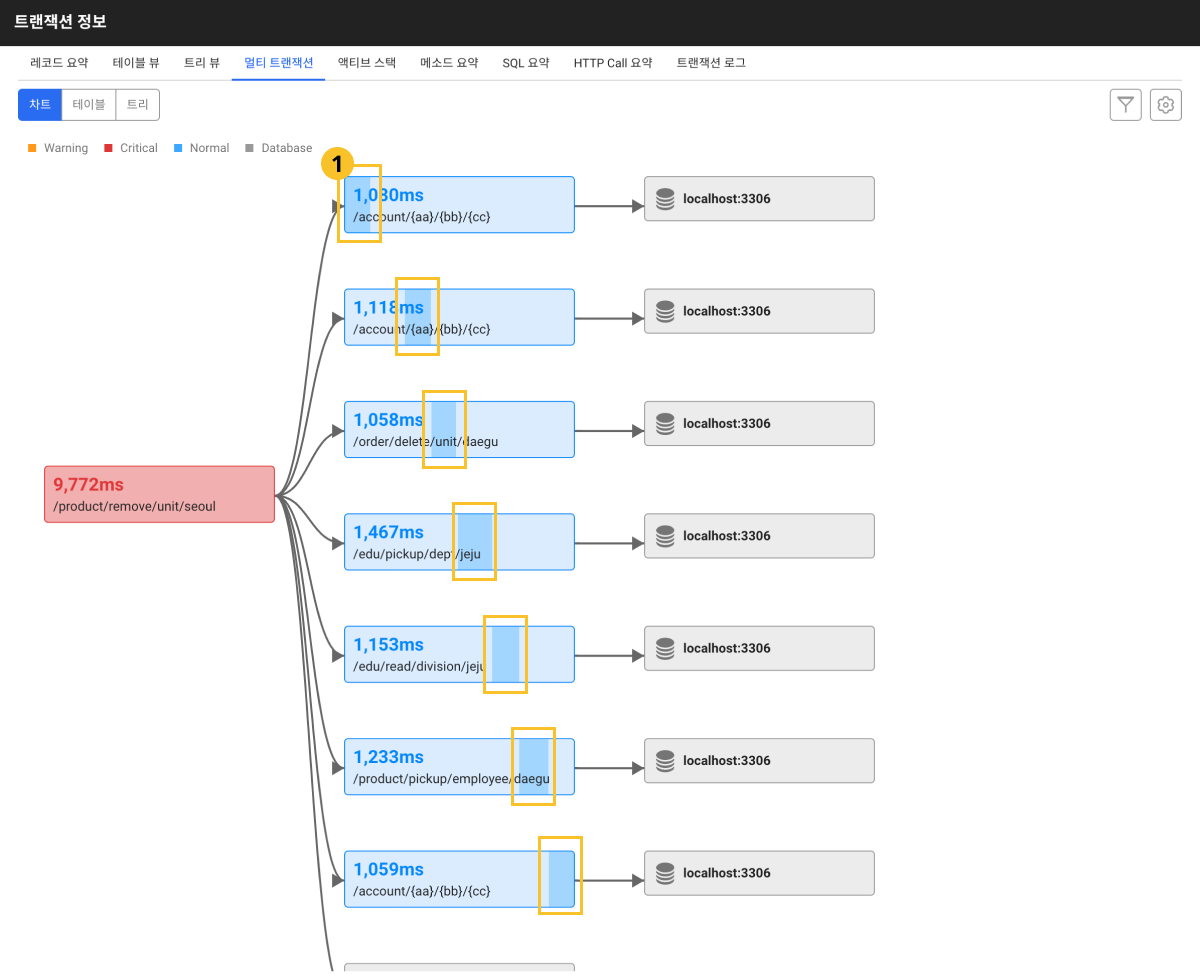
멀티 트랜잭션 탭의 기본 화면은 차트입니다. 차트는 각 트랜잭션의 호출 관계를 빠르고 명확하게 사용자에게 제공합니다. 동일한 멀티 트랜잭션 ID를 갖는 트랜잭션 서비스들의 개별 수행 시간을 확인할 수 있습니다. 트랜잭션 노드의 배경색으로 표현되어 있는 소요 시간( 타임바)를 통해 트랜잭션 간 호출 관계를 확인할 수 있습니다. 차트에서는 마우스를 이용해 원하는 위치로 이동하거나 스크롤을 통해서 확대, 축소할 수 있습니다.
-
프로젝트 선택: 차트에 표시될 프로젝트를 선택하거나 해제할 수 있습니다.
-
차트 뷰 설정: 차트에 표시할 요소를 표시하거나 숨길 수 있습니다.
-
타임바: 각 노드에 소요 시간(타임바)를 표시하거나 숨길 수 있습니다.
-
애플리케이션명: 각 노드에 에이전트 이름(oname)을 표시하거나 숨길 수 있습니다.
-
프로젝트: 각 노드에 프로젝트 이름을 표시하거나 숨길 수 있습니다.
-
데이터베이스 / 외부 호출 / 내부 호출: 해당 트랜잭션에서 발생한 다른 데이터베이스 커넥션 요청이나 HTTP Call의 정보 또한 차트의 노드로 확인할 수 있습니다.
-
트랜잭션 노드를 선택하면 다음과 같이 트랜잭션 정보 창이 추가로 나타납니다. 트랜잭션 트레이스를 통해 해당 트랜잭션의 상세 내역을 확인할 수 있습니다. 트랜잭션 정보 창을 활용한 트랜잭션 트레이스 상세 분석에 관한 자세한 내용은 다음 문서를 참조하세요
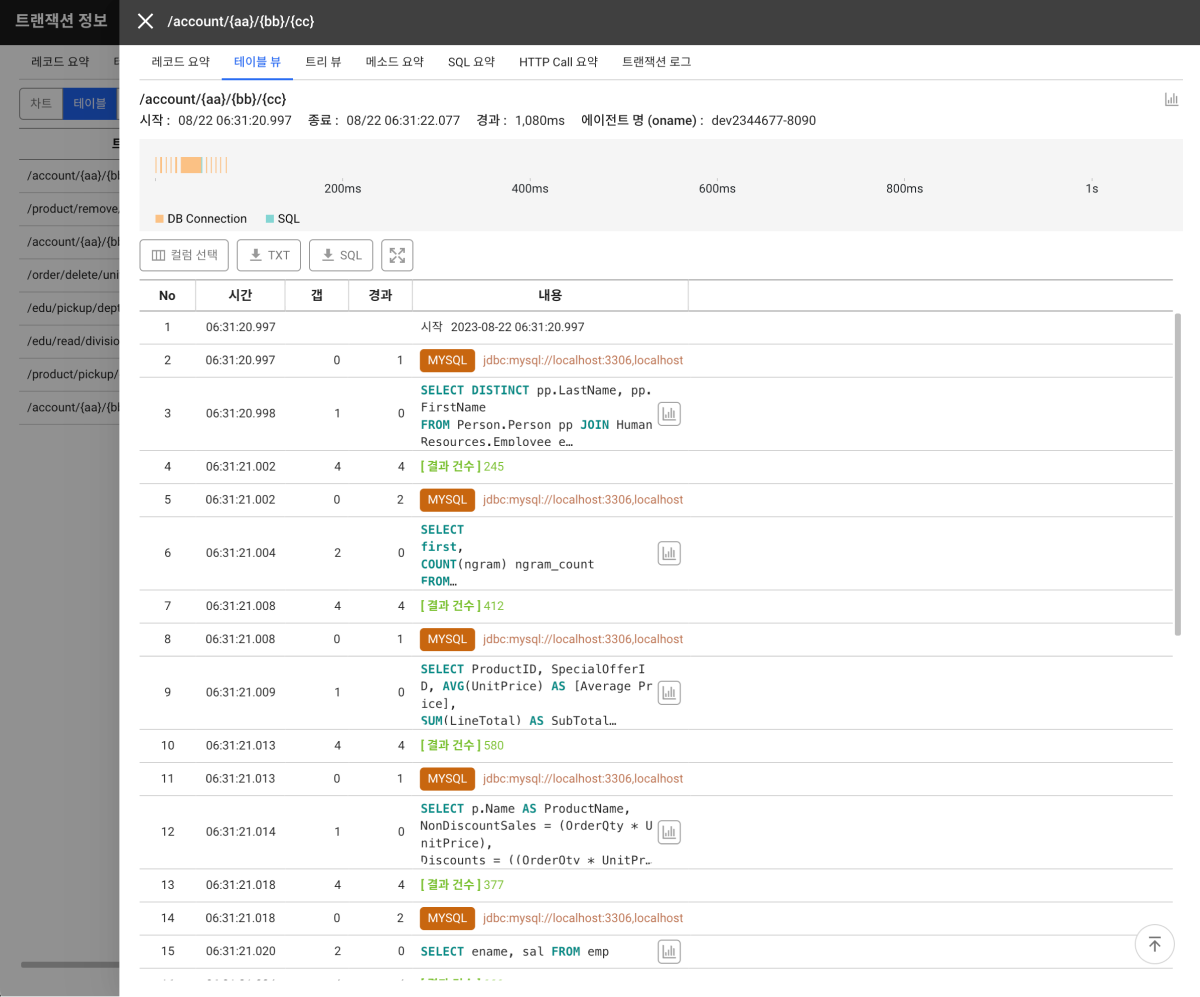
테이블
테이블 버튼을 선택하면 테이블 형식으로 멀티 트랜잭션 내에 포함된 각 트랜잭션 별 정보를 확인할 수 있습니다.
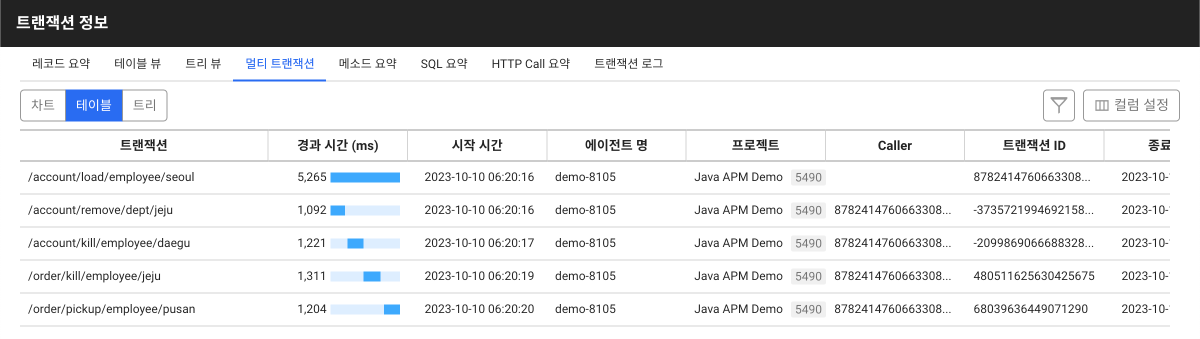
-
프로젝트 선택: 차트에 표시될 프로젝트를 선택하거나 해제할 수 있습니다.
-
컬럼 설정: 테이블 내 컬럼을 편집할 수 있습니다.
각 트랜잭션 항목을 선택하면 차트 탭에서 노드를 선택하는 것과 마찬가지로, 선택한 트랜잭션에 대한 트랜잭션 정보 창이 나타납니다. 트랜잭션 트레이스를 통해 해당 트랜잭션의 상세 내역을 확인할 수 있습니다. 트랜잭션 정보 창을 활용한 트랜잭션 트레이스 상세 분석에 관한 자세한 내용은 다음 문서를 참조하세요.
트리
트리 버튼을 선택하면 각 트랜잭션과 그에 속해 있는 트레이스의 세부 정보를 확인할 수 있습니다. 전체 트랜잭션 소요 시간 내의 각 하위 트랜잭션이나 트레이스의 시작 및 소요 시간을 시각화해 트랜잭션 호출 관계를 트리 형식으로 제공합니다.
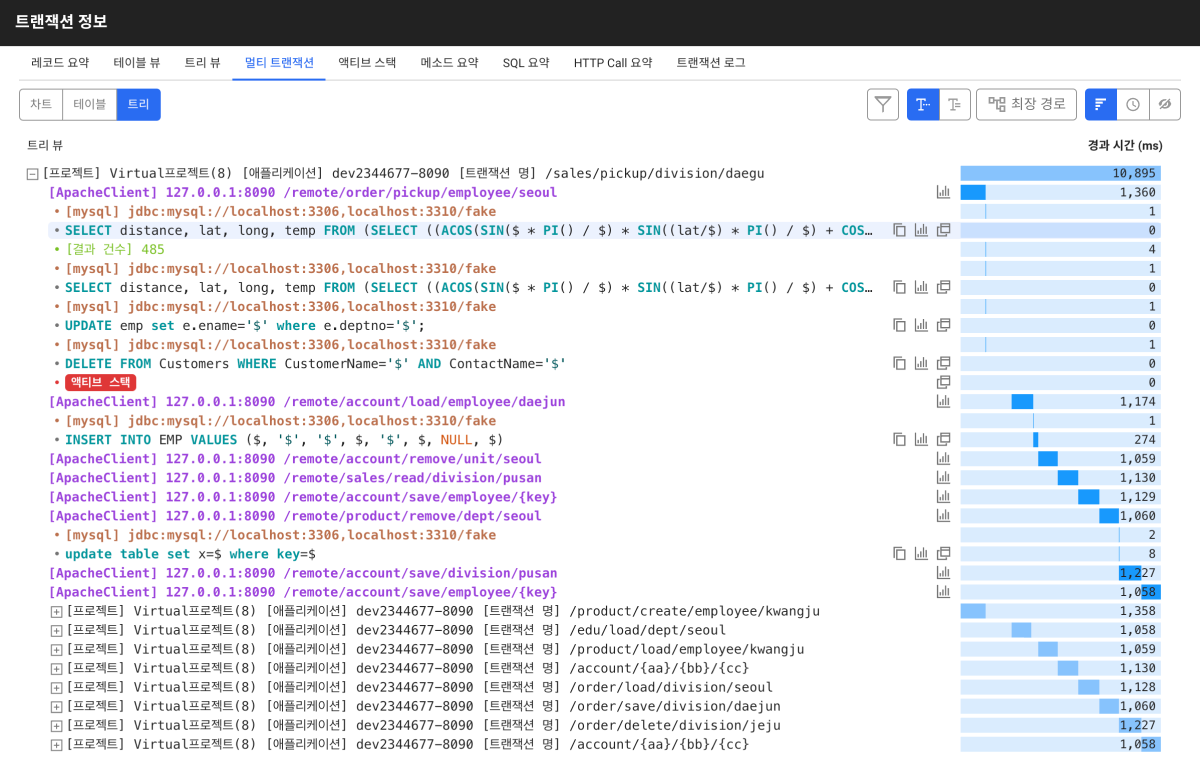
-
프로젝트 선택: 차트에 표시될 프로젝트를 선택하거나 해제할 수 있습니다.
-
한 줄 보기: 각 구간 별 수행 정보에 표시된 텍스트를 한 줄로 표시해 트리 형식을 간격하게 정리할 수 있습니다.
-
여러 줄 보기: 각 구간 별 수행 정보에 표시된 텍스트를 줄바꿈해 모두 표시합니다.
-
최장 경로: 가장 긴 경로로 이동할 수 있습니다.
-
시간바 표시: 경과 시간을 막대 형식의 차트로 표시합니다.
-
시간 표시: 각 구간별 타임 스탬프, 갭, 경과 시간을 텍스트 형식으로 표시합니다.
-
8초 이상: 초과 지연 상태로 빨간색으로 표현합니다.
-
3초 이상 8초 미만: 지연 상태로 주황색으로 표현합니다.
-
3초 미만: 정상 상태로 파란색으로 표현합니다.
노트시작 및 소요 시간의 경우 트랜잭션 호출 환경에 따라 발생하는 시차를 상위 트랜잭션 내 트레이스와 매핑을 통해 보정하여 표현하기 때문에 실제 수집된 시간 데이터와 차이가 발생할 수 있습니다.
-
-
시간 숨기기: 시간 정보를 숨깁니다.
-
해당 트레이스의
버튼 또는
버튼을 선택하면 HTTP 호출 통계 및 액티브 스택, SQL 등에 대한 상세 정보를 확인할 수 있습니다.
-
SQL 스텝의
버튼을 선택하면 해당 스텝의 SQL 문을 복사할 수 있습니다.